- Връщането обратно към Windows 10 от Windows 11 се оказва доста предизвикателство за някои.
- Основното правило тук е да разберете, че можете да превключите обратно, само ако сте в рамките на първите 10 дни, след като инсталирате Windows 11 визуализация компилация.
- Ако този пробен период вече е изтекъл, няма да можете да направите тази така желана промяна.
- Ако все пак се класирате, ето шест лесни стъпки за връщане към предишната ОС на Microsoft.

За някои Windows 11 опитът продължи само няколко дни, за други няколко седмици, докато останалите все още се наслаждават и тестват предстоящата операционна система, чрез различните версии за предварителен преглед, издадени от Microsoft.
Но какво се случва, когато просто имате достатъчно Windows 11 и искате да се върнете към предишната операционна система? Знайте, че има някои строги стъпки, които трябва да следвате, за да го направите.
Има и краен срок, който, ако бъде пресечен, преминаването обратно към Windows 10 ще се окаже малко по-сложно и отнема много време, отколкото първоначално си мислихте.
Как да се върна обратно към Windows 10, ако Върни се няма да работи?
Има много потребители, които сега се обърнаха към интернет за отговори как биха могли да върнат промяната на операционната система и да се върнат към добрия стар Windows 10.
Това, което много хора не разбраха, е, че можете да го направите само в рамките на първите 10 дни от инсталирането на първата компилация за предварителен преглед за новата операционна система.
След тези 10 първоначални дни, които могат да се считат за пробен период, вече няма да можете да се върнете назад.
Ако все още сте в границите на този гратисен период, ето какво трябва да направите:
- Влезте в менюто Настройки и изберете Система.
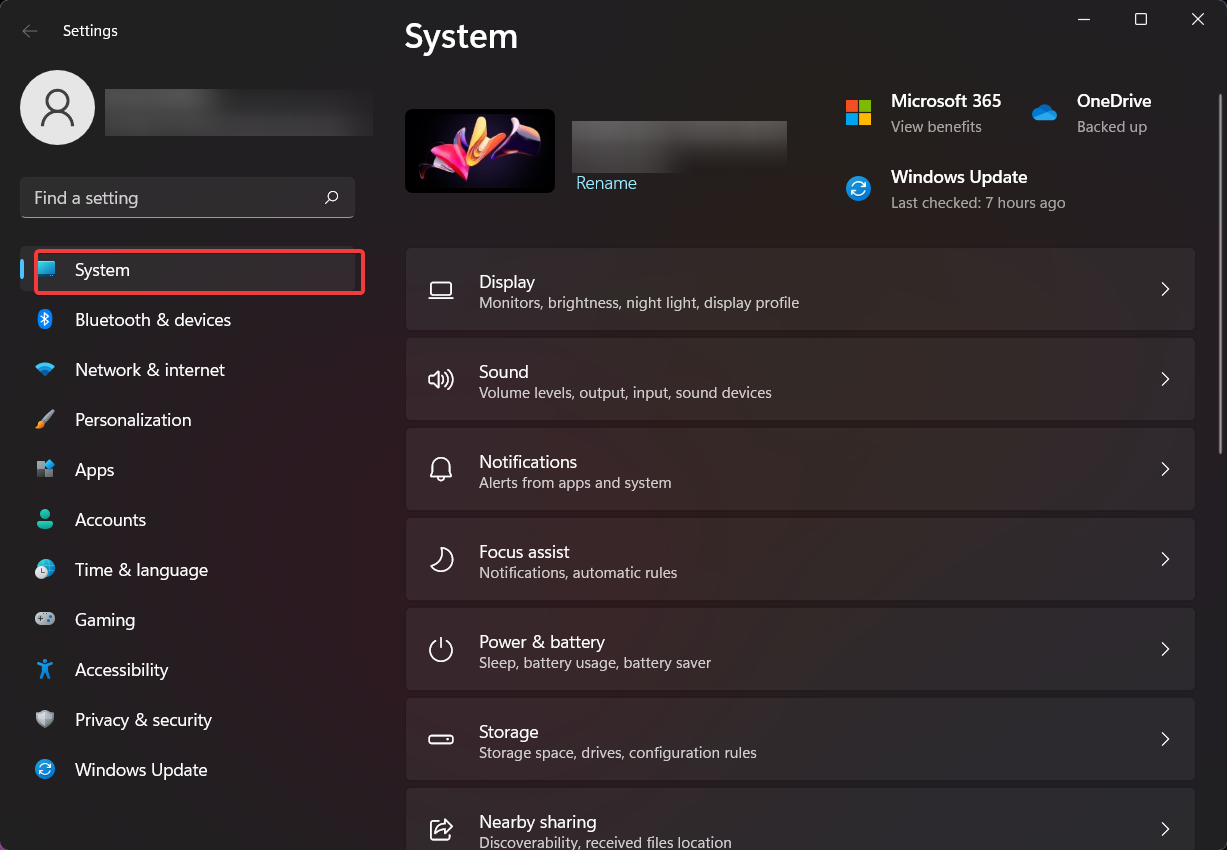
2. Щракнете върху бутона Възстановяване.
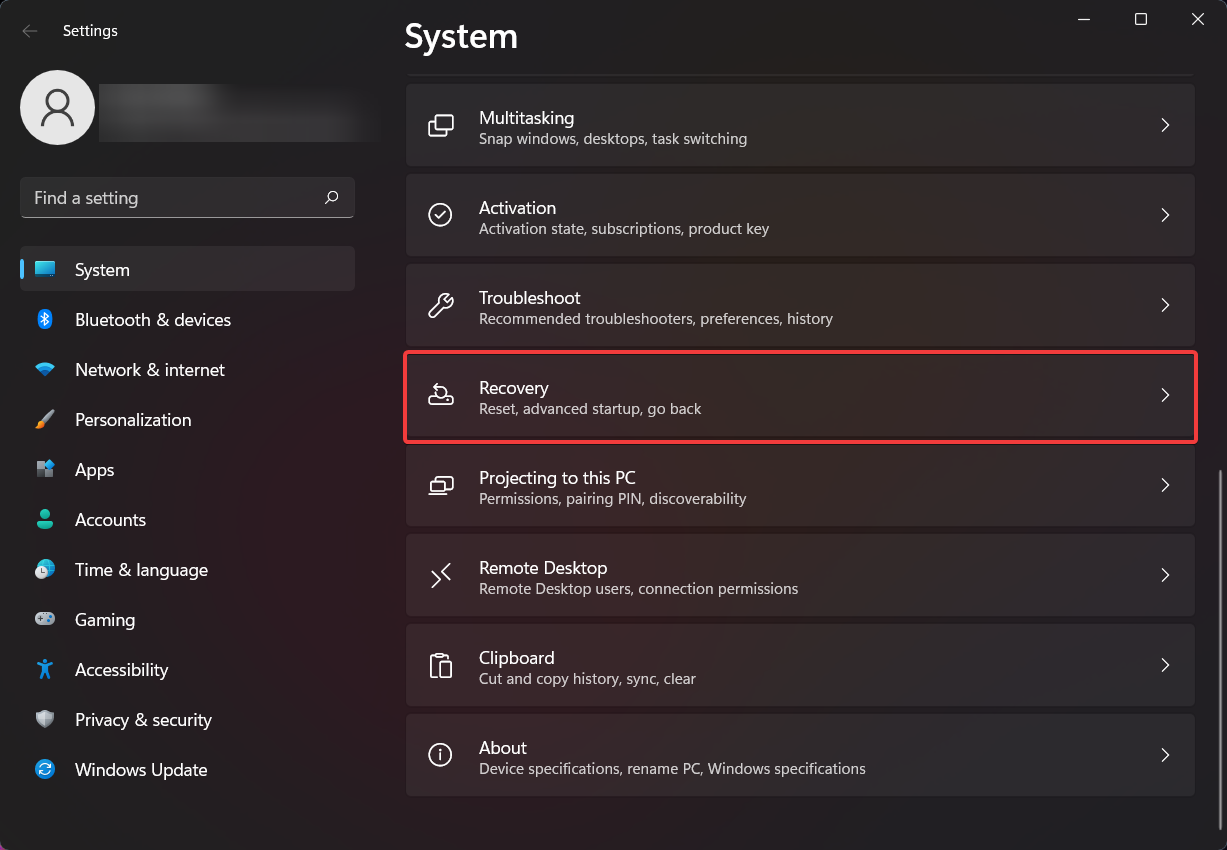
3. Кликнете върху Рестартирай сега бутон, в раздела Разширено стартиране.
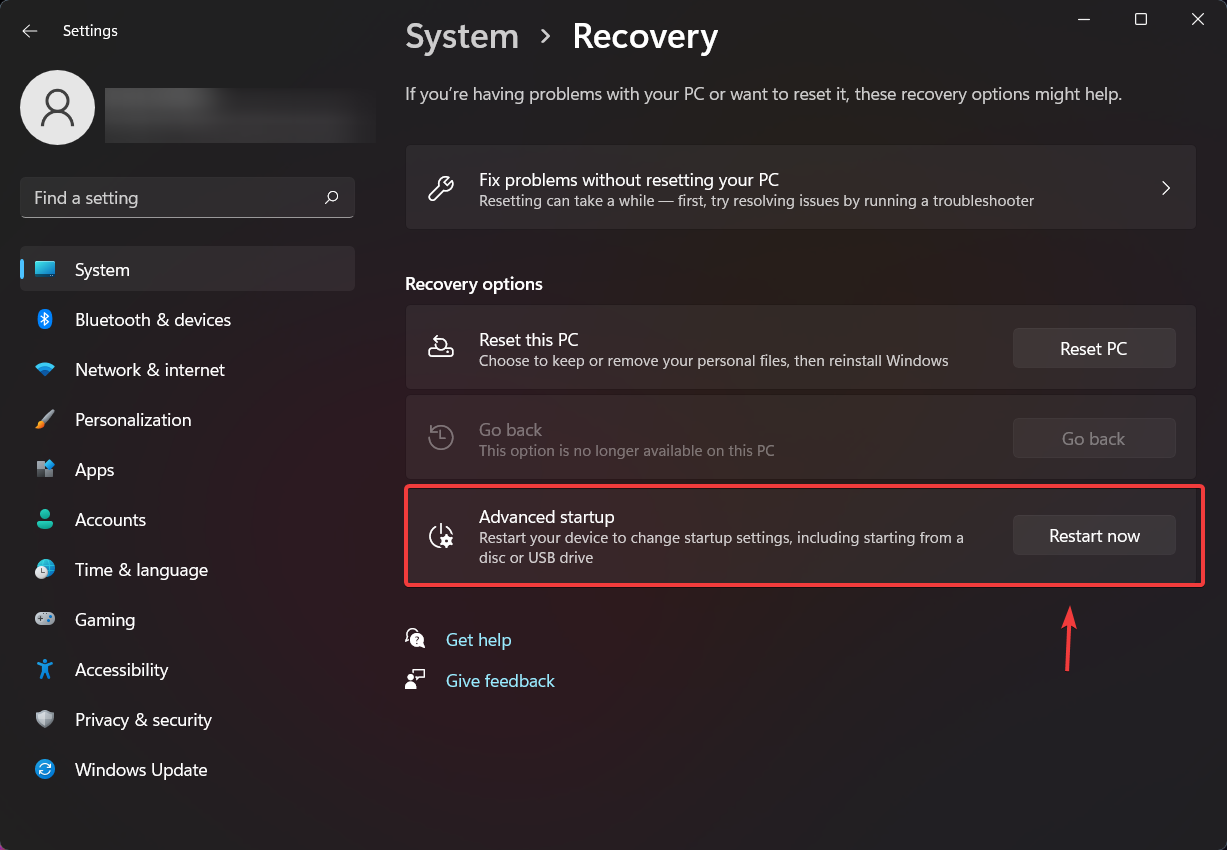
След като изпълните тези стъпки, ще бъдете отведени до средата за възстановяване на Windows.
4. Сега, когато сте в областта за възстановяване на Windows, изберете Отстраняване на неизправности.
5. Изберете Нулиране на този компютър, за да извършите нулиране.
6. Изберете Разширени опции, след това Деинсталиране на актуализации, последвано от Деинсталиране на последната актуализация на функцията, за да извършите възстановяване
След като изпълните всички гореспоменати стъпки, ще можете да се върнете към Windows 10 и да се насладите на любимата си операционна система. Не забравяйте, че можете да го направите само в рамките на първите 10 дни от инсталирането на първата версия на Windows 11 за визуализация.
Преминали ли сте вече към Windows 10 или все още тествате предстоящата операционна система? Уведомете ни в раздела за коментари по-долу.
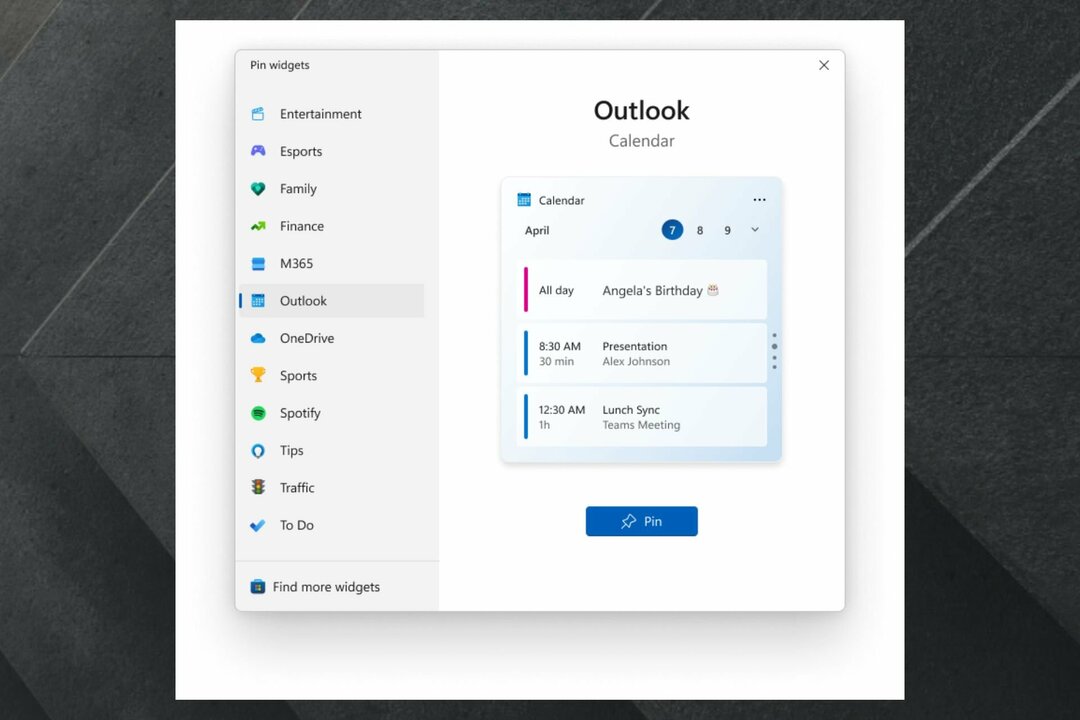

![Как да създадете и стартирате Shell скриптове в Windows [стъпка по стъпка]](/f/2ece3107fb876c5dc61c97596005c37b.png?width=300&height=460)